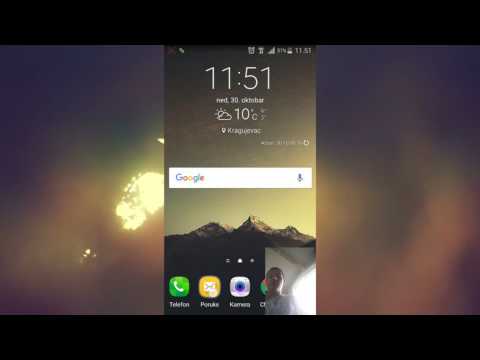Mnogi uredski radnici vode i osobni i profesionalni račun e -pošte. Određeni programi, poput Microsoft Outlooka, omogućuju vam kombiniranje poruka, obveza u kalendaru, adresa e -pošte i drugih podataka u jednom programu. Zatim možete odlučiti kako ćete koristiti zajedničke podatke u svom osobnom i profesionalnom životu. Morat ćete nabaviti program Microsoft Outlook i stvoriti besplatni Yahoo račun na mreži. Možete odabrati sinkronizaciju (sinkronizaciju) cijelog računa e -pošte ili dijelova podataka, poput događaja u kalendaru ili adresa e -pošte. Saznajte kako sinkronizirati Outlook podatke s Yahoom.
Koraci
Metoda 1 od 2: Sinkronizacija računa e -pošte

Korak 1. Instalirajte Microsoft (MS) Outlook na svoje računalo ako to već niste učinili
Provjerite je li to Outlook, a ne Outlook Express. Yahoo se ne može sinkronizirati s Outlook Expressom.
Da biste preuzeli MS Office, nabavite originalni disk sustava Microsoft Office. Umetnite ga i slijedite upute za instalaciju na ekranu. Outlook se prodaje u kombinaciji s paketom MS Office. Ako nemate izvorni disk, možete i preuzeti softver za mrežu ili jedno računalo s web stranice office.microsoft.com

Korak 2. Prijavite se na svoj Yahoo račun e -pošte
Provjerite znate li svoju adresu e -pošte i lozinku kako biste ih mogli upisati u Outlook.

Korak 3. Provjerite je li na vašem računu aktiviran vaš POP (Point-of-Presence) broj
Idite na "Opcije pošte" na svom Yahoo Mail računu. Potražite gumb koji će omogućiti pristup vašem POP broju.
POP broj, poznat i kao Post Office Protocol, omogućuje drugom programu za e -poštu da prati vašu IP adresu i lokaciju na poslužitelju kako bi mogao sinkronizirati vaše podatke. U nekim starijim programima Outlook možda ćete morati automatski konfigurirati postavke pošte i unijeti POP broj kada upišete svoje Yahoo podatke u Outlook

Korak 4. Otvorite Microsoft Outlook na računalu

Korak 5. Kliknite "Alati" na gornjoj alatnoj traci
Pomaknite se dolje do opcije "Postavke računa" na padajućem izborniku.

Korak 6. Odaberite "Novo" u opcijama izbornika

Korak 7. Unesite svoju Yahoo e -adresu, lozinku i ime
Pritisnite gumb "Dalje" kada završite s unosom podataka.

Korak 8. Pritisnite gumb "Završi"
To bi trebalo sinkronizirati vaše podatke i omogućiti vam pristup vašem Yahoo računu u Outlooku. Ako ne radi, možda ćete morati unijeti svoj POP broj u dio "Ručno konfiguriranje postavki" na novom izborniku računa.
Metoda 2 od 2: Sinkronizacija zasebnih podataka

Korak 1. Zatvorite program Microsoft Outlook

Korak 2. Prijavite se na svoj Yahoo račun

Korak 3. Idite na info.yahoo.com/legal/us/yahoo/sync/
Prihvatite uvjete i odredbe i preuzmite program Yahoo Sync.

Korak 4. Po završetku instalacije otvorite program Yahoo Sync
Odaberite svoje postavke sinkronizacije. Kliknite na krug da biste odabrali svoju želju.
Možete odabrati sinkronizaciju u oba smjera, od Yahooa do Outlooka i obrnuto, ili možete odabrati sinkronizaciju u jednom smjeru

Korak 5. Odlučite želite li da se sinkronizira svakih 30 minuta ili želite ručno sinkronizirati
Ako se radi o jednokratnoj sinkronizaciji podataka, odaberite ručnu opciju. Pritisnite gumb "Dalje".

Korak 6. Upišite e -poštu i lozinku za svoj Yahoo račun

Korak 7. Pritisnite gumb "Završi"
Aplikacija Yahoo Sync dovršit će sinkronizaciju. Otvorite bilo koji račun za korištenje zajedničkih podataka.